Photoshop kullanıcıları için kesme işlemi vazgeçilmezdir. Bu işlem, nesneleri arka planlarından ayırmanıza ve yaratıcı tasarımlar oluşturmanıza olanak tanır. Yıllar içinde Photoshop, nesneleri seçme ve kesme için çeşitli araçlar tanıttı. Bu rehber, Photoshop'taki en önemli seçim araçlarına, en yeni AI tabanlı özellikler dahil olmak üzere kapsamlı bir genel bakış sağlar. Sonunda, tasarımlarınızı geliştirmek için araçları etkili bir şekilde kullanabileceksiniz.
En Önemli Bulgular
- Photoshop, seçim yapma ve kesme için birçok araç sunar.
- Her aracın belirli güçlü yönleri ve kullanım amaçları vardır.
- En yeni AI araçlarıyla hızlıca etkileyici sonuçlar elde edebilirsiniz.
- Araçları anlayarak, her durum için en iyi yöntemi seçebilirsiniz.
Adım Adım Kılavuz
Seçim Araçlarını Tanıma
İlk olarak, Photoshop'taki temel seçim araçlarıyla tanışmalısınız. Kare veya dikdörtgen nesneler için uygun olan seçim dikdörtgen aracının açıklamasıyla başlıyorum. Araç çubuğunda Seçim Dikdörtgen Aracı'nı tıklayın.

Kararlı bir seçim yapmak istiyorsanız, yerine elips seçim aracını kullanın.

Örneğin, bir futbol topu seçmek için, sol fare düğmesini basılı tutarak ve boşluk tuşuna basarak seçim yaparken seçimi sürükleyin. Böylece seçimi daha sonra taşıyabilirsiniz.
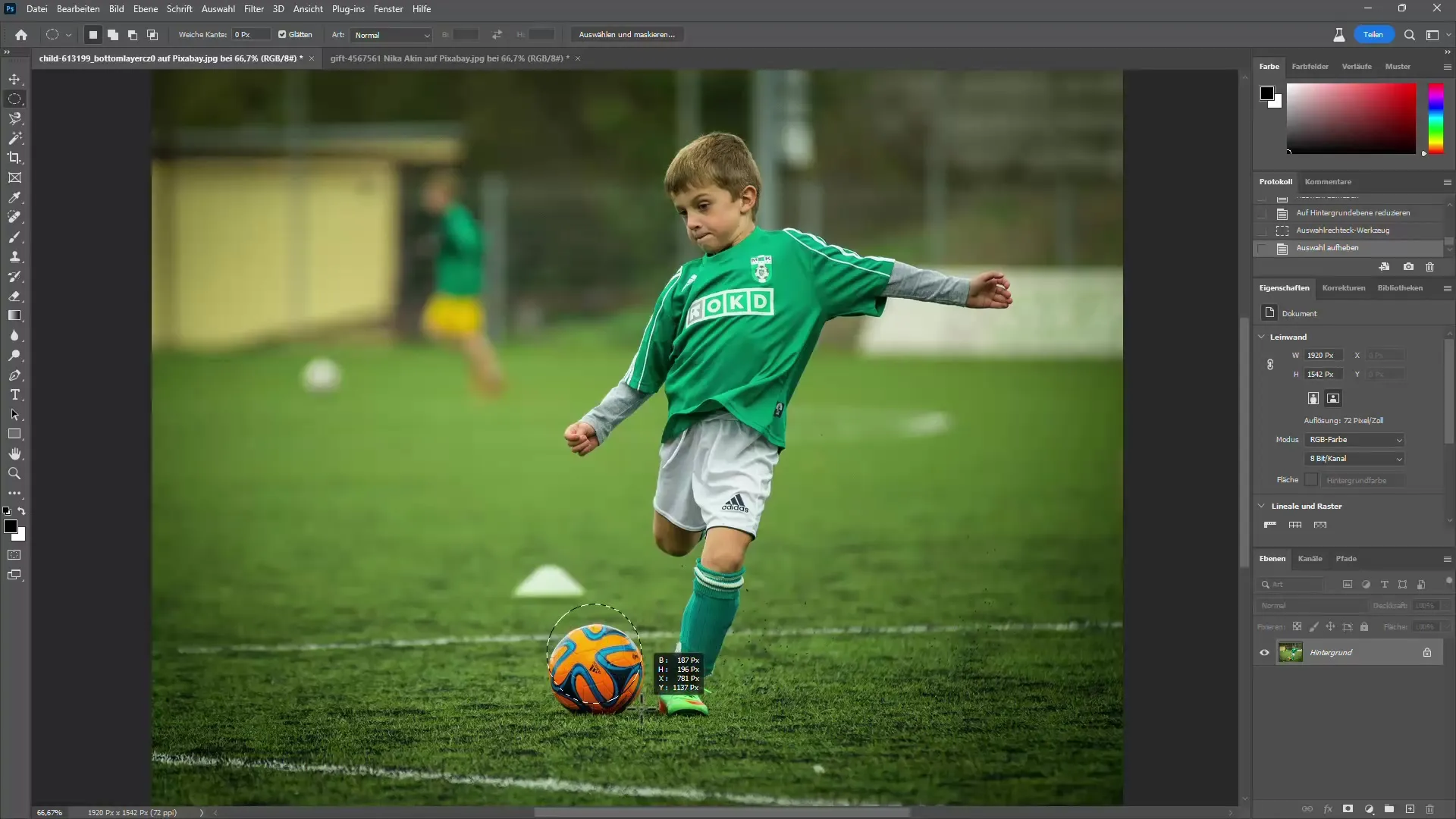
Eğer seçim mükemmel değilse, sağ fare düğmesine tıklayarak ve seçimi ayarlamak için dönüştürme seçeneğini kullanabilirsiniz. Köşeleri taşıyabilir veya en/boy oranını ayarlayabilirsiniz. Ayrıca, hassas çalıştığınızdan emin olmak için seçime yakınlaştırabilirsiniz.
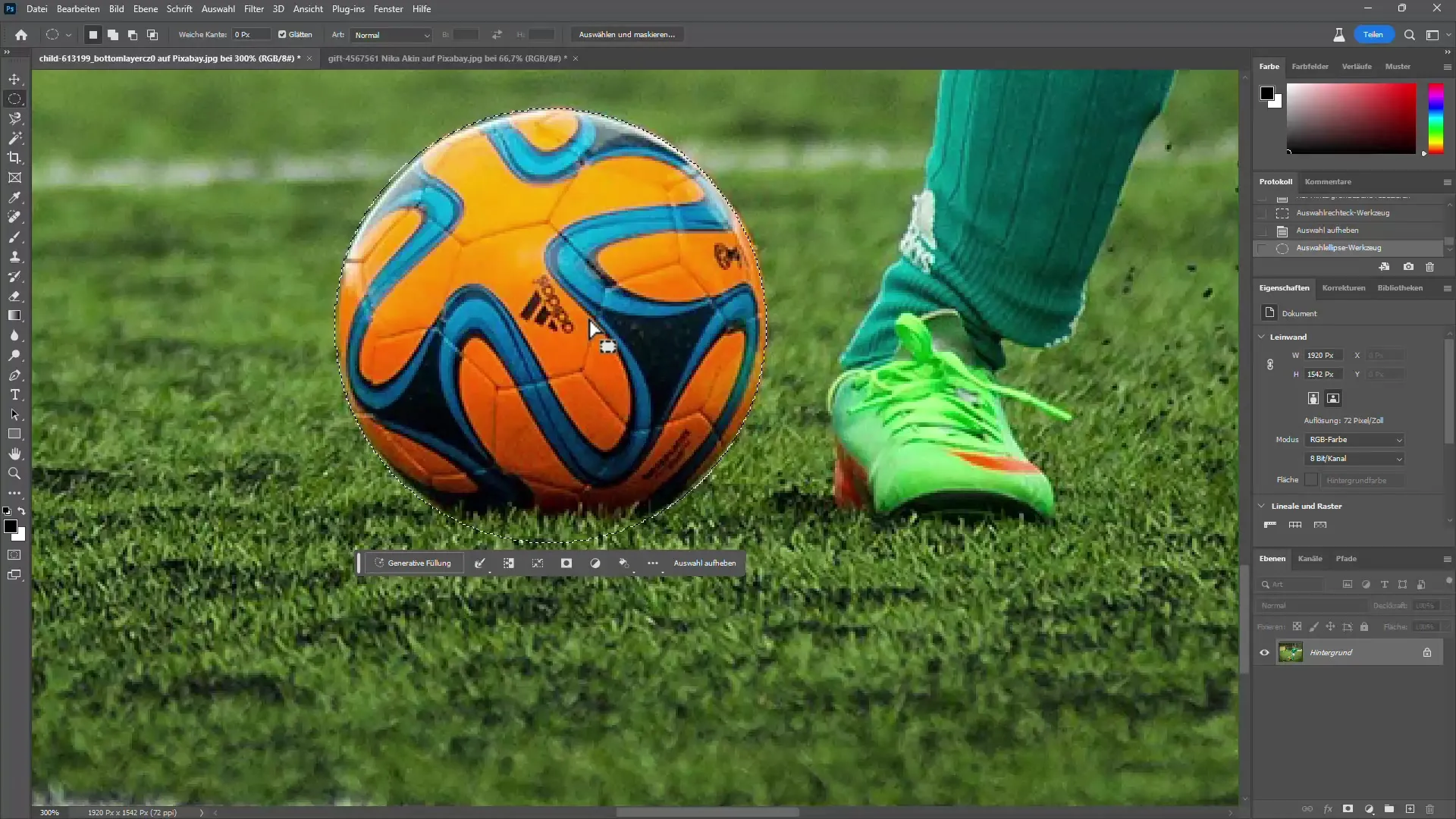
Seçimi Optimize Etme
Seçimden memnun kaldığınızda, nesneyi kesmek için Maskesini tıklayın. Bu örnekte, futbol topunu başarılı bir şekilde kestik. Orijinal katmana geri dönmek için katmanı kopyalayın. Böylece orijinal görüntüyü koruyabilir ve kesmeye devam edebilirsiniz.
Şimdi, tek sıra veya sütun için seçim aracını inceleyelim. Bu araç genellikle web tasarımcıları tarafından kullanılır ve günlük görüntü düzenlemesinde o kadar sık kullanılmaz.

Bir kaba seçim yapmak için Lasso aracını kullanmanızı tavsiye ederim. İstenen alanın üzerine sürükleyerek kolayca bir seçim yapabilirsiniz. Seçimi oluşturduktan sonra, onu yeniden taşıyabilir veya Dönüşüm araçlarıyla ayarlayabilirsiniz.
Mıknatıs Lasso Aracı
Mıknatıs Lasso Aracı, diğer faydalı bir seçme aracıdır. Nesnelerin kenarlarını otomatik olarak algılar ve arka plana tıklayarak bir seçim oluşturmanıza olanak tanır. Seçim mükemmel olmadığında kenarları manuel olarak ayarlayabilirsiniz.
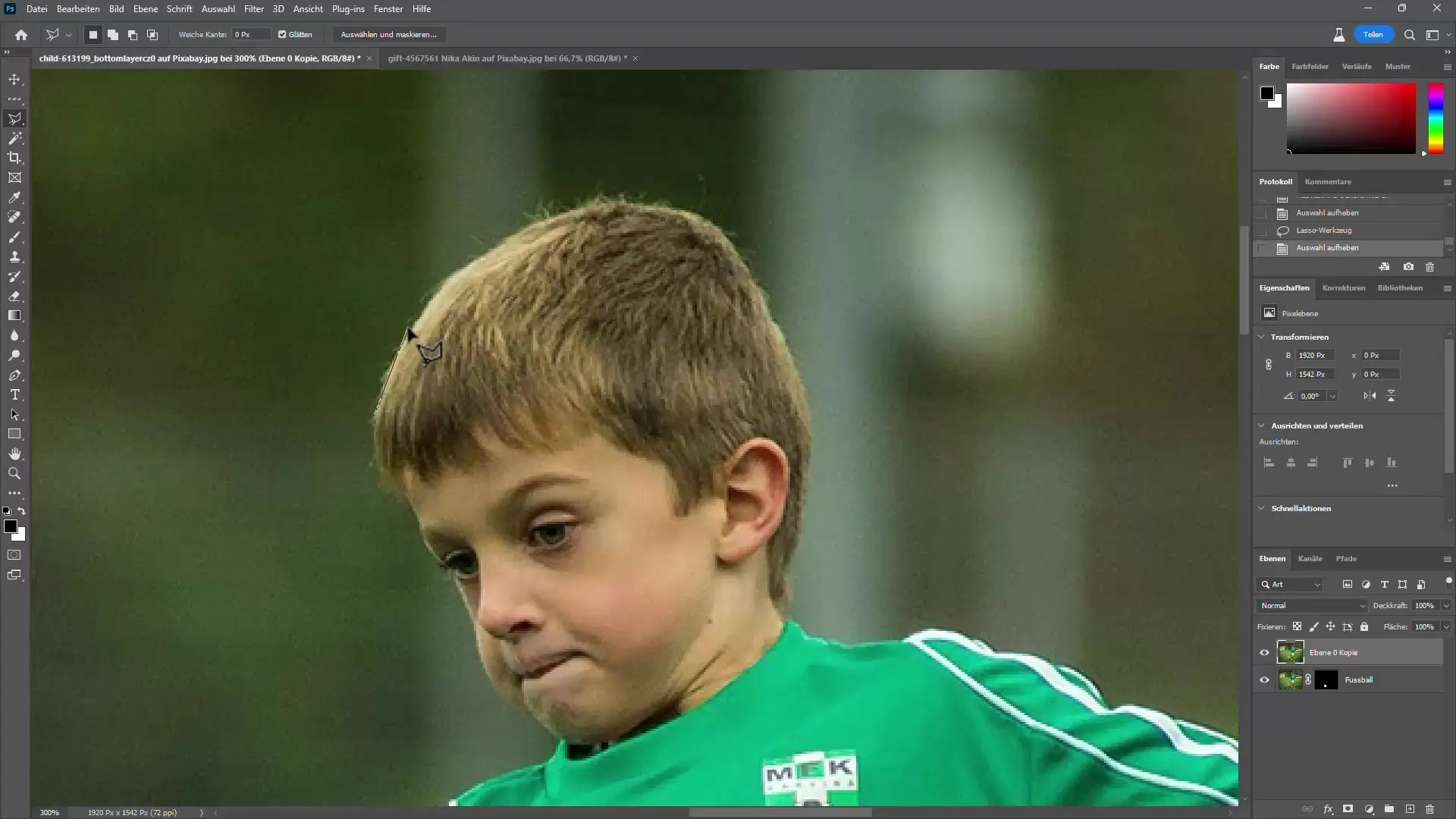
Sihirli Değnek Aracı, benzer renk tonlarını seçmede kullanılan en eski araçlardan biridir. Örneğin, beyaz bir arka planın seçiminde sihirli değneği kullanın. Toleransı ayarladığınızda benzer pikselleri otomatik olarak seçer.
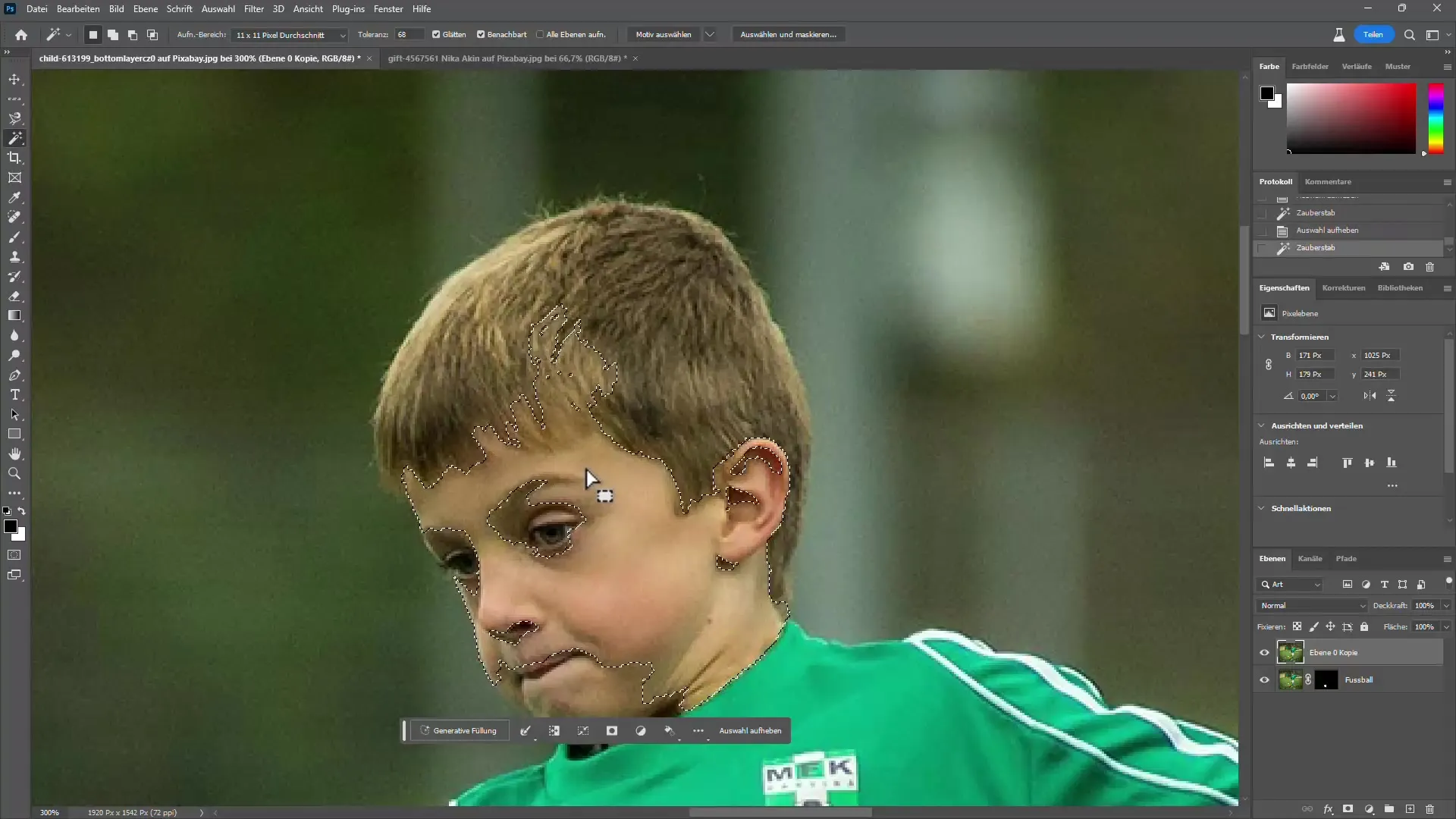
Hızlı Seçim Aracı
Hızlı Seçim Aracı, nesneleri hızlıca seçmek için özellikle yararlıdır, çünkü Photoshop istediğiniz görüntünün hangi bölümlerini otomatik olarak seçeceğinizi algılar. Sadece aracı seçmek istediğiniz bölge üzerine sürükleyin. Seçimi genişletmek için, seçimin bir kısmını kaldırmak için ALT tuşuna basın.
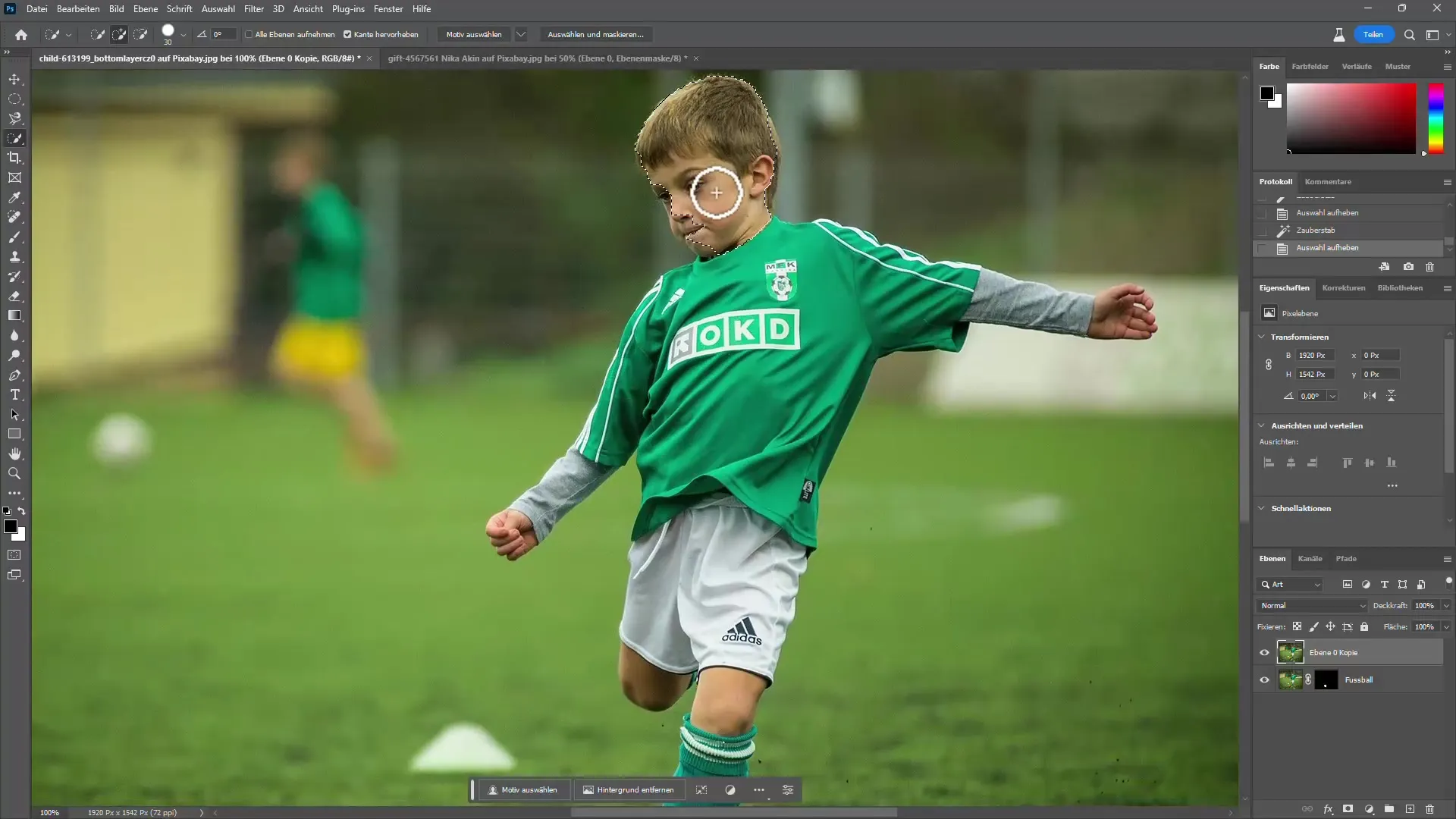
Seçiminizden memnun olduğunuzda, masken simgesine tıklayın.
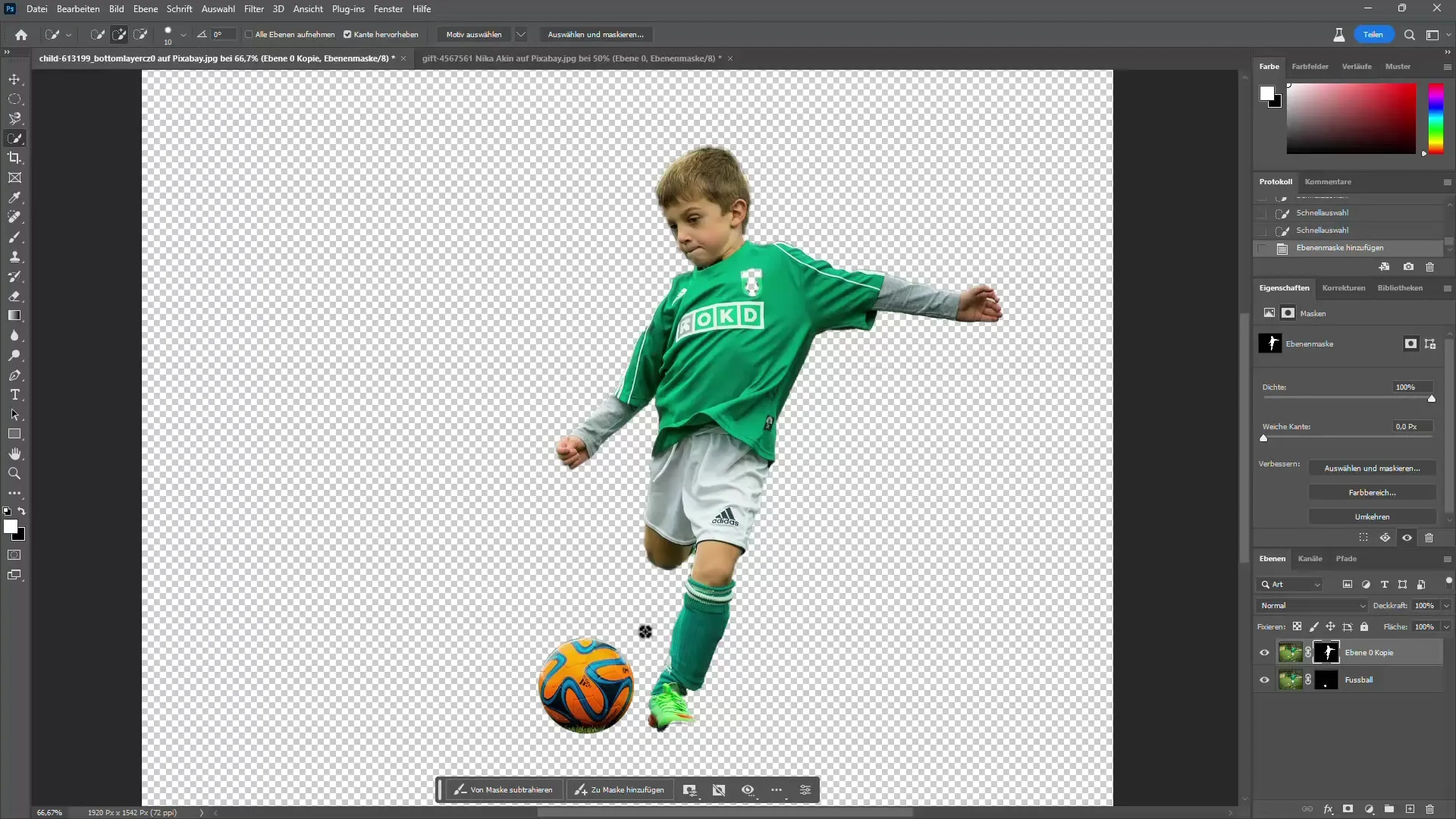
Maskelerinizi daha fazla düzenlemek için "Seçim ve Maskeler" işlevini kullanabilir, kontrastı artırabilir ve nesnenin kenarını daha iyi ayarlayabilirsiniz.
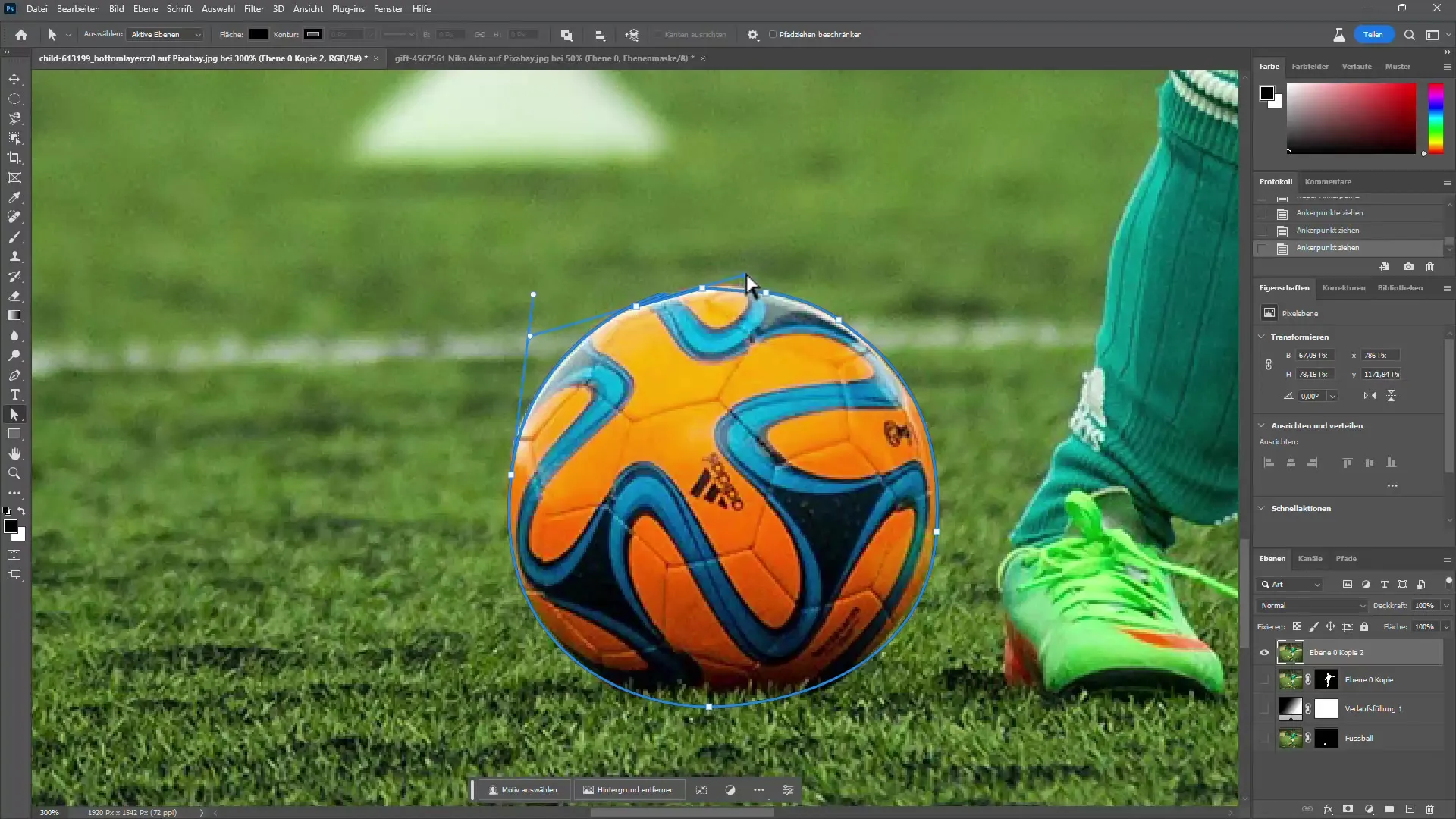
Photoshop'ta Yapay Zeka (YZ) Kullanımı
Photoshop artık yapay zeka yeteneklerini entegre etti. Nesne Seçme aracıyla seçmek istediğiniz nesneyi kolayca tıklayabilirsiniz. Photoshop gerisini sizin için yapacak ve nesneyi otomatik olarak seçecektir. Genellikle menü -> Seçim -> Konuyu tercih ederim. Genellikle konu mükemmel bir şekilde seçilir ve herhangi bir şey yapmama gerek kalmaz. CC sürümünde bulunan ve eski CS6 sürümünde bulunmayan gerçekten çok faydalı bir YZ işlevi.
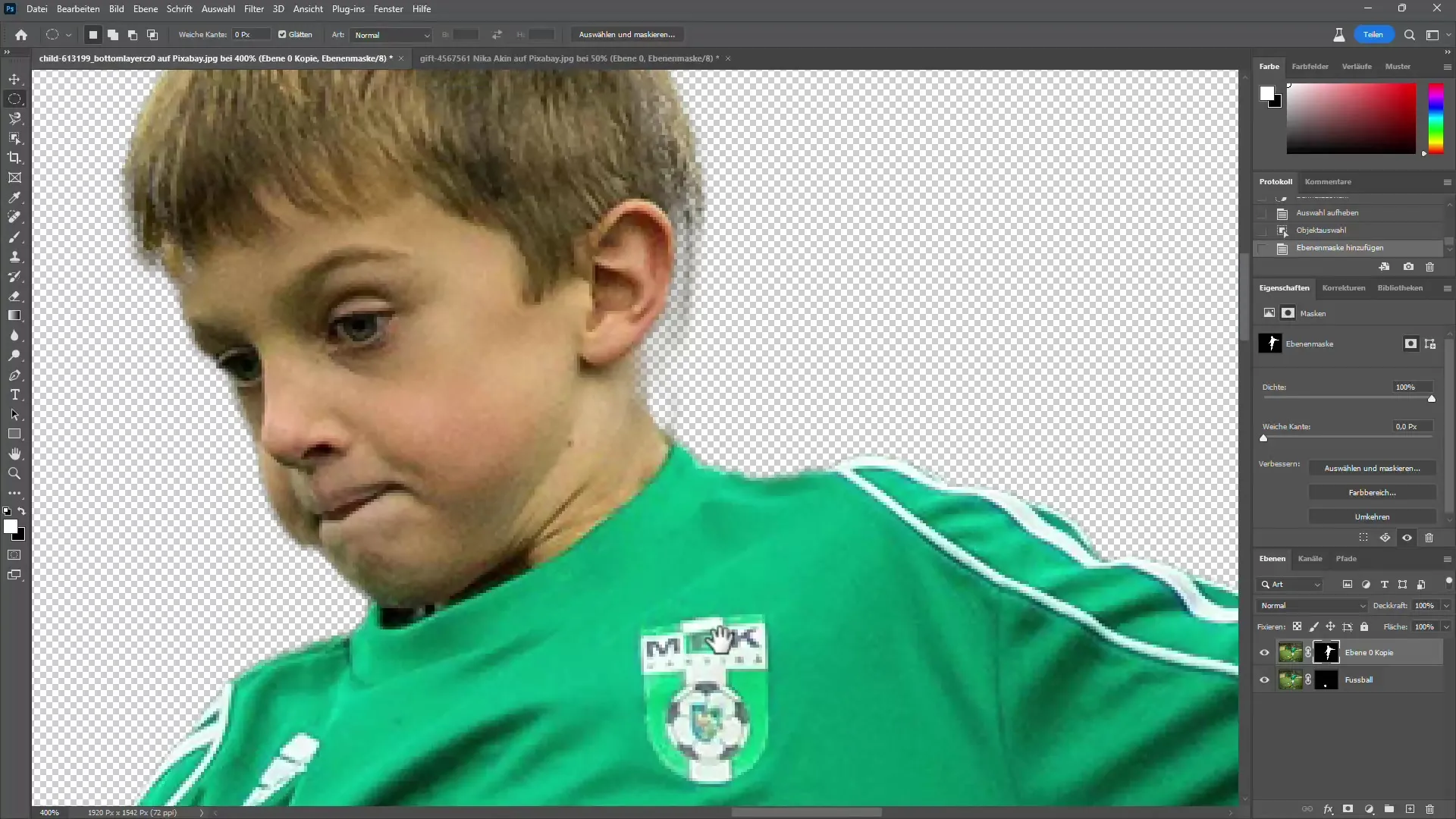
Eğer kötü bir kenarınız varsa veya seçilen alan mükemmel değilse, burada tekrar "Seçim ve Maskeler" işlevine geri dönebilirsiniz. Kenarı kaydırabilir veya maskenin yoğunluğunu ayarlayabilirsiniz, böylece her şeyin doğru bir şekilde serbest bırakıldığından emin olabilirsiniz.
Renk Alanları ve Odak Alanları Seçimi
Nesneleri seçmenin başka bir yöntemi de Renk Alanı seçimidir. Bu işlevle resimde doğrudan bir rengi tıkladığınızda Photoshop bu rengi seçmeye çalışacaktır. Benzer tonları içermek için toleransı artırın.
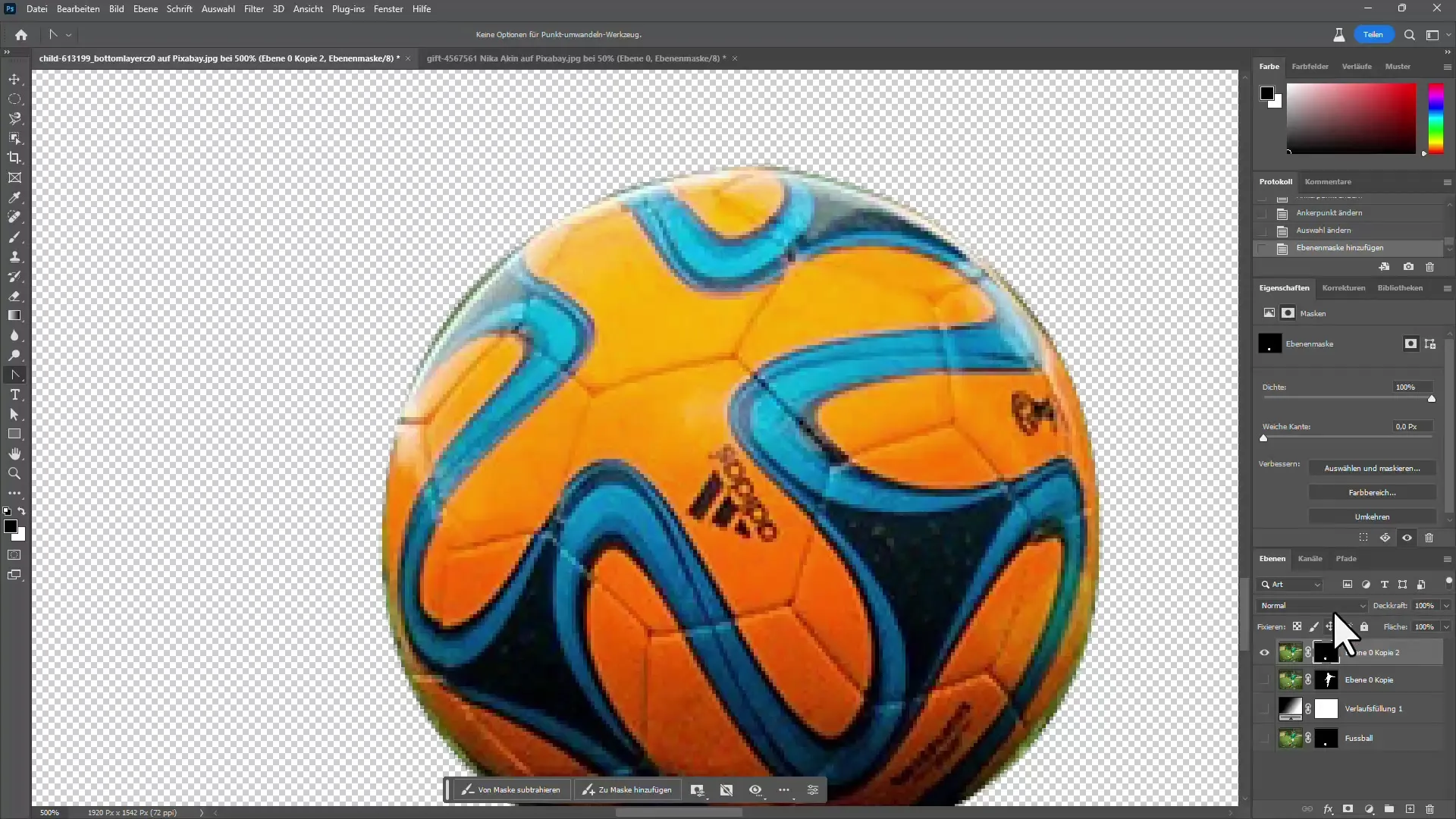
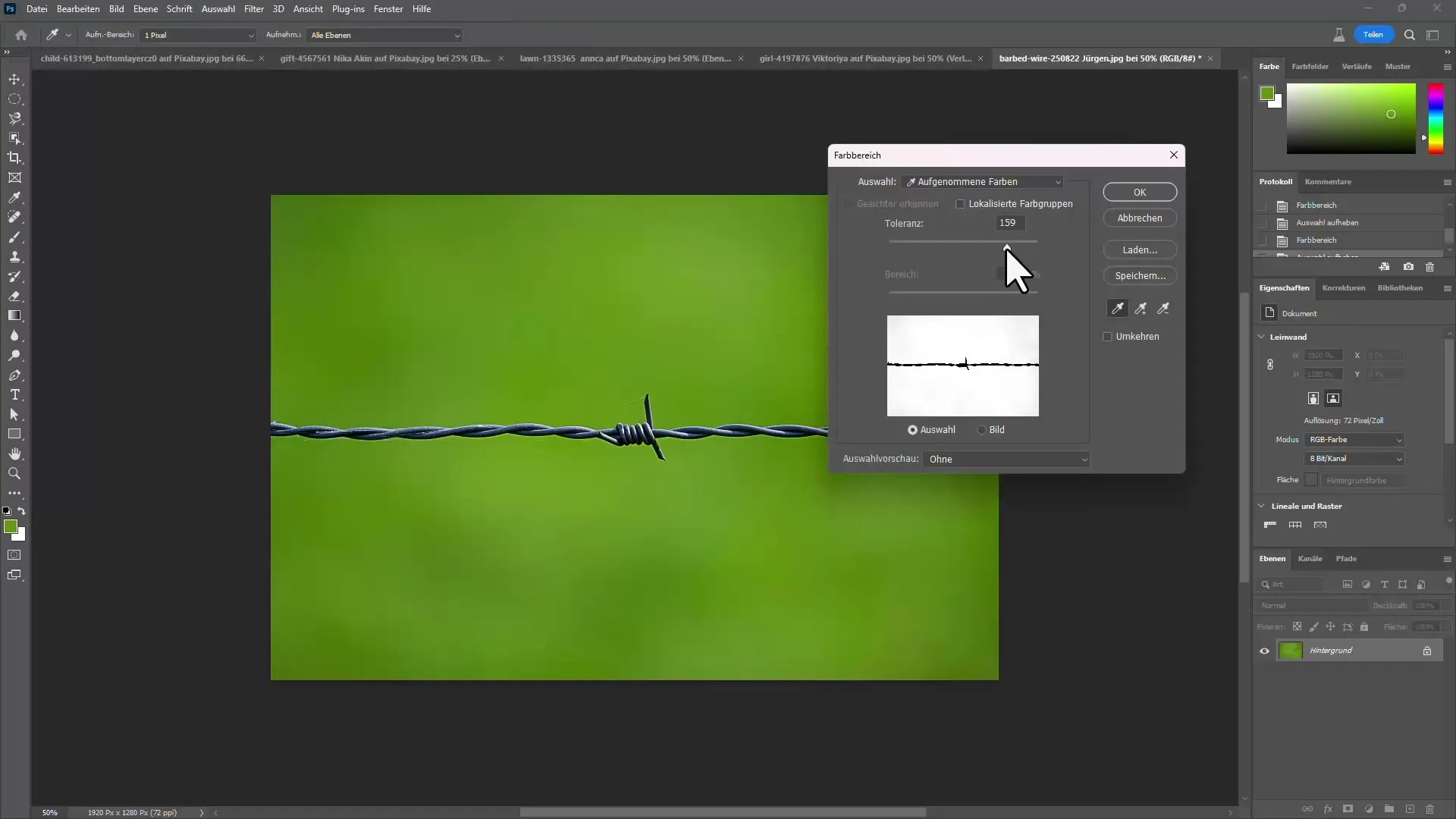
Çok kullanışlı bir ipucu, "Odak Alanı" işlevidir. Bu işlevle odak noktasına sahip olan bölgeyi belirleyebilirsiniz. Bulanık arka planlarınız varsa bu işlev çok faydalı olacaktır.
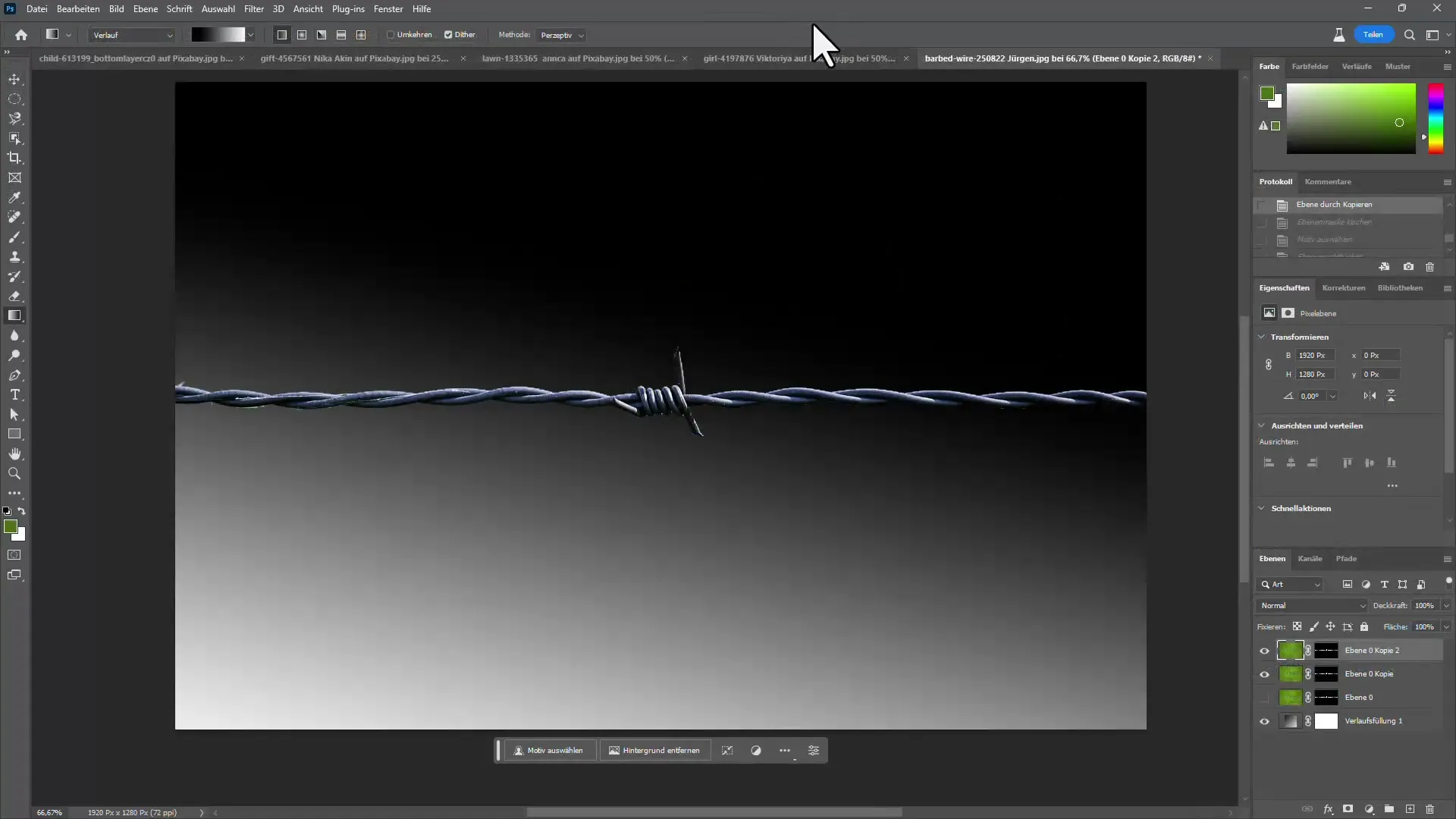
Son olarak, farklı seçim araçlarının kombinasyonunun doğru şekilde uygulanması ve işlevlerle deneme yapılması durumunda mükemmel sonuçlara ulaşmanın mümkün olduğunu gösteren bu tekniktir.
Özet
Photoshop'ta nesneleri çıkarma, mevcut seçim araçlarını anlama ve doğru uygulama ile önemli ölçüde kolaylaştırılabilir. Photoshop, klasik seçim araçlarından modern YZ destekli seçeneklere kadar birçok seçenek sunar. Her aracın özelliklerini ve olanaklarını anlayarak iş akışınızı optimize edebilir ve şaşırtıcı sonuçlar elde edebilirsiniz.

